Bài viết này sẽ giúp các bạn 1 số thủ thuật để đảm bảo tài khoản Alibaba của bạn được an toàn hơn khi sử dụng.
Xác thực đa yếu tố
Tôi sẽ sử dụng ứng dụng Google Authenticator làm ví dụ để mô tả cách bật thiết bị xác thực đa yếu tố (MFA) cho tài khoản Alibaba Cloud. (Hoặc bạn có thể tải cho trên Google Play tại Đây, trên iOS tại Đây)
- Đăng nhập vào Alibaba Cloud Management Console bằng cách sử dụng tài khoản Alibaba của bạn.
- Di chuyển con trỏ qua ảnh hồ sơ ở góc trên bên phải của bảng điều khiển và nhấp vào Cài đặt bảo mật.
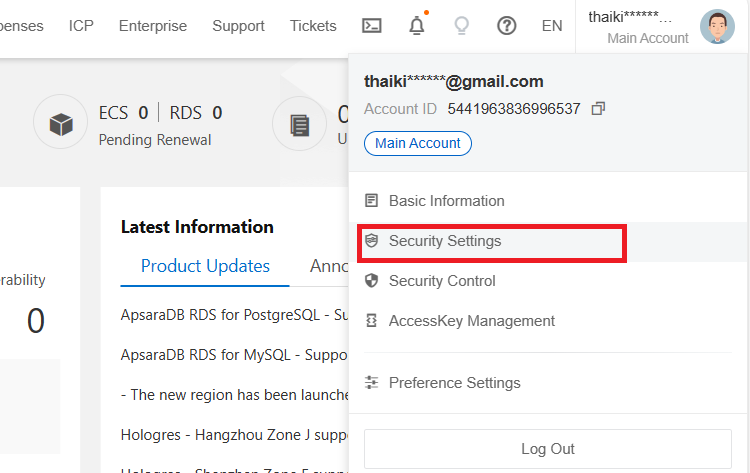
- Trong phần Bảo vệ tài khoản của trang Cài đặt bảo mật, hãy nhấp vào Chỉnh sửa
- Trên trang Bật bảo vệ tài khoản, chọn các tình huống và phương thức xác minh TOTP. Sau đó, nhấp vào Gửi.
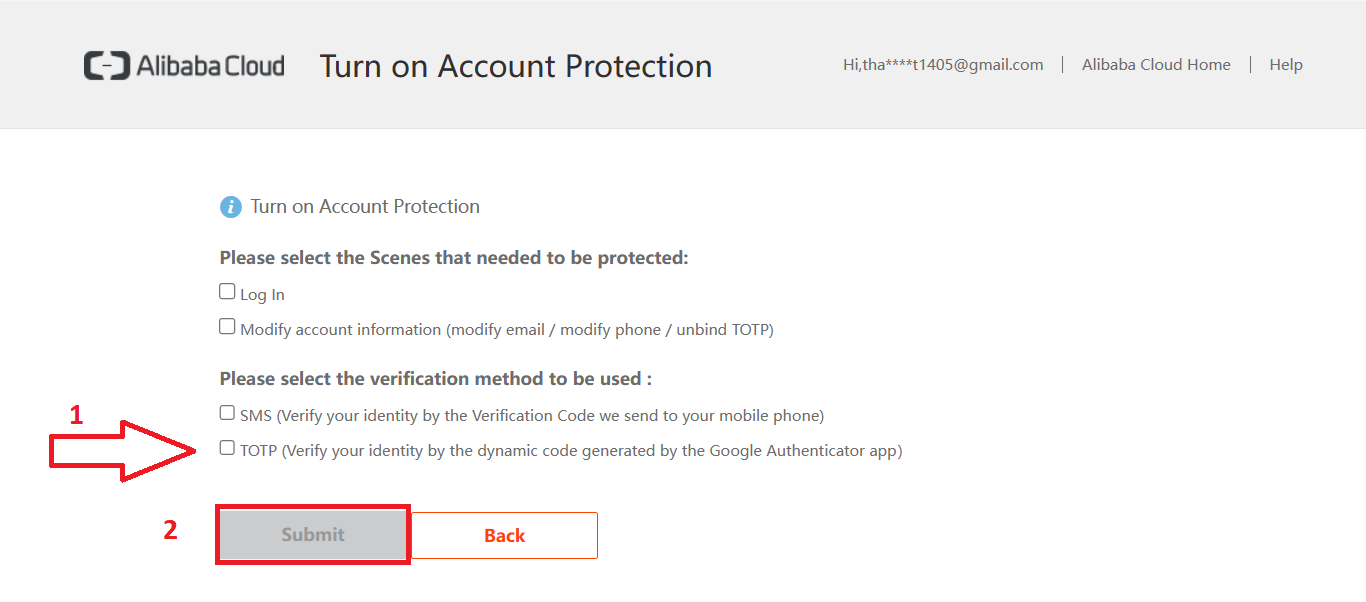
- Trên trang Xác minh danh tính, chọn phương thức xác minh.
- Trong bước Cài đặt ứng dụng, nhấp vào Tiếp theo.
- Trên thiết bị di động của bạn, hãy bật thiết bị MFA ảo.
- Mở ứng dụng Google Authenticator.
- Nhấp vào Bắt đầu và chọn một trong các phương pháp sau để bật thiết bị MFA ảo:
- Nhấn vào Quét mã QR trong ứng dụng Google Authenticator và quét mã QR được hiển thị trong bước Bật MFA của Bảng điều khiển quản lý đám mây Alibaba. Phương pháp này được khuyến khích.
- Nhấn vào Nhập khóa thiết lập, nhập tài khoản và khóa của tài khoản, sau đó nhấn Thêm.
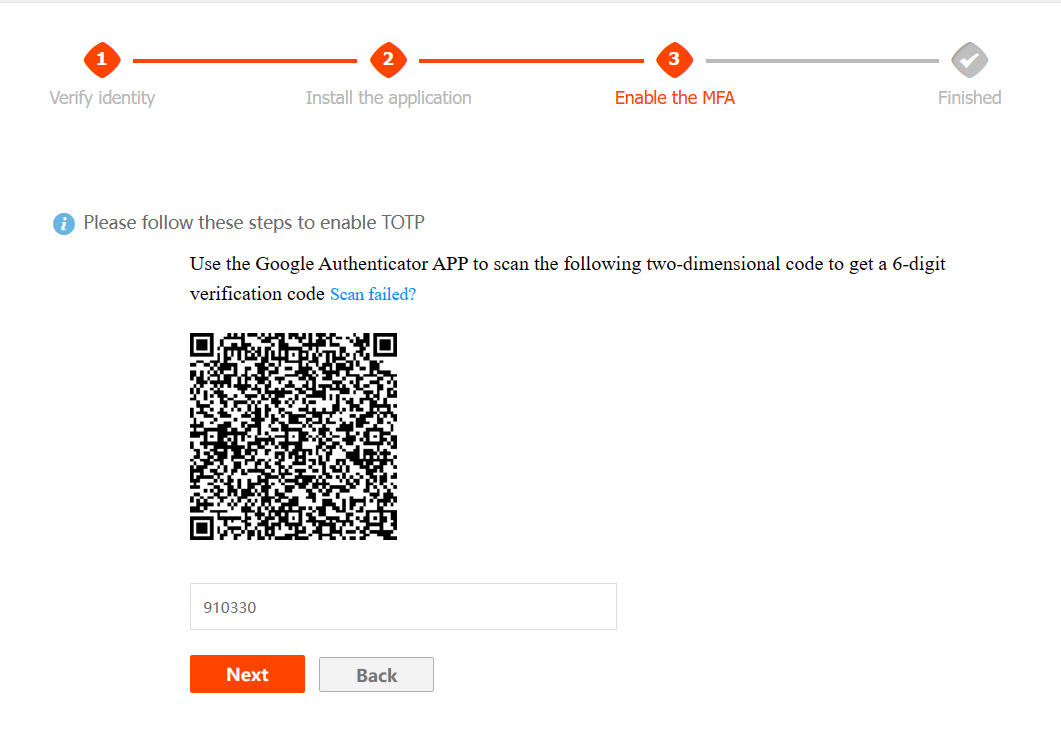
- Bước Kích hoạt MFA của Bảng điều khiển quản lý đám mây Alibaba, nhập mã xác minh động được hiển thị trong ứng dụng Google Authenticator. Sau đó, nhấp vào Tiếp theo để hoàn tất cài đặt bảo vệ tài khoản.
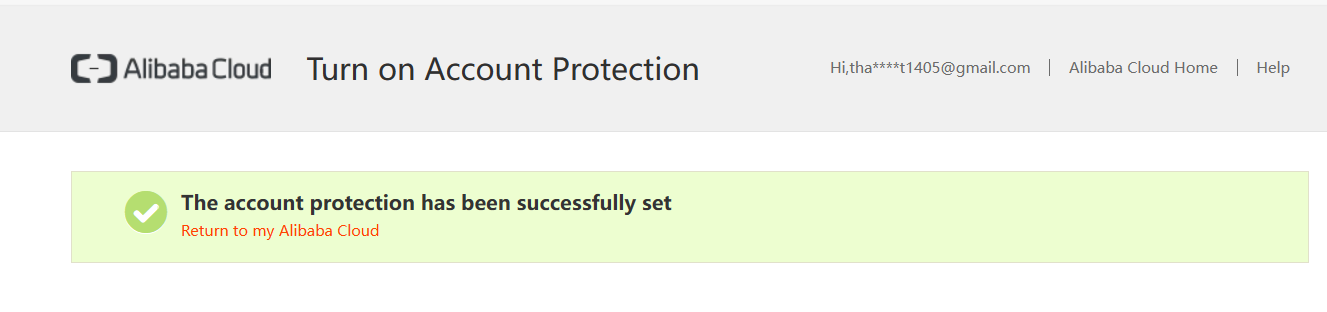
Liên kết thiết bị MFA với người dùng RAM
Xác thực đa yếu tố (MFA) là phần bổ sung cho mô hình xác thực tên người dùng và mật khẩu. Để đảm bảo tính bảo mật của người dùng Quản lý truy cập tài nguyên (RAM), bạn có thể liên kết thiết bị MFA với người dùng RAM. Thiết bị MFA có thể giúp xác minh danh tính của người dùng RAM. Tốm tắt lại lại là bạn có thể tăng cường bảo mật các tài khoản bạn đã cấp quyền truy cập vào tài nguyên trên Alibaba Cloud.
- Đăng nhập vào RAM Console bằng tài khoản Alibaba Cloud của bạn hoặc người dùng RAM có quyền quản trị.
- Trong ngăn điều hướng bên trái, chọn Danh tính > Người dùng. (hoặc Identities > Users)
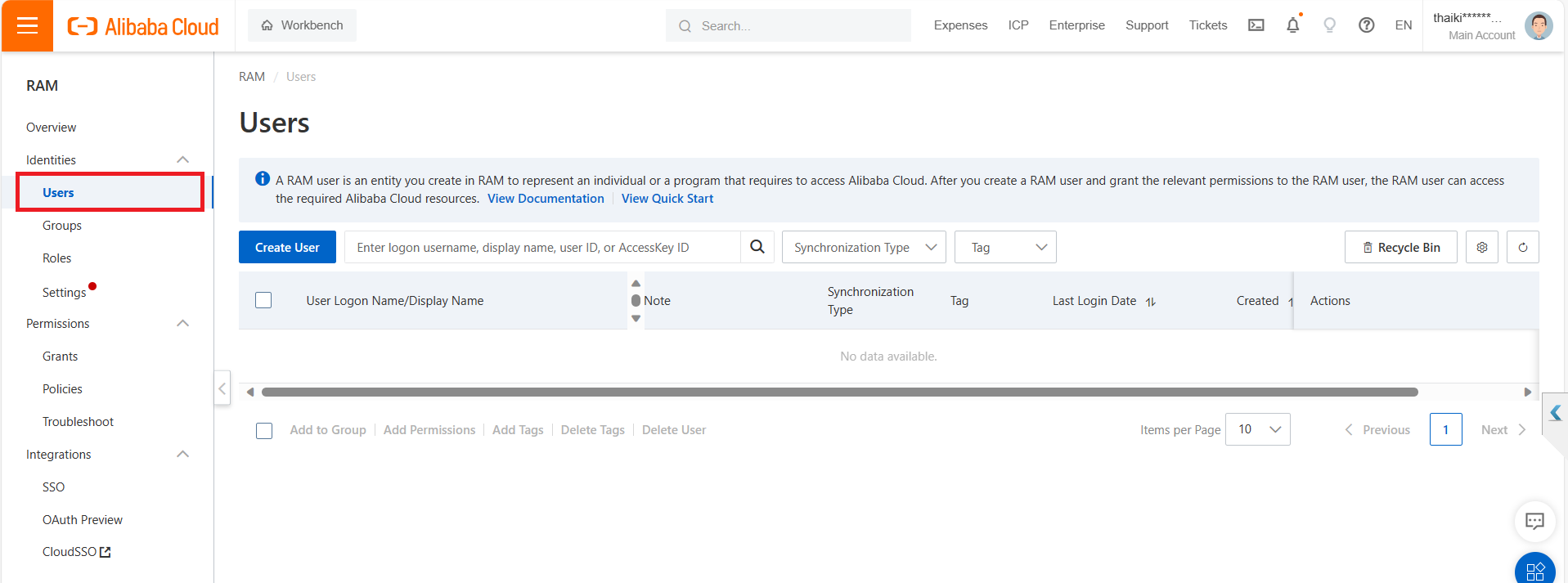
- Trong cột Tên đăng nhập người dùng/Tên hiển thị (User Logon Name/Display Name) , hãy nhấp vào tên người dùng của người dùng RAM mà bạn muốn kích hoạt thiết bị MFA ảo.
- Trên trang xuất hiện, nhấp vào tab Xác thực. Sau đó, nhấp vào tab Thiết bị MFA ảo.
- Nhấp vào Bật thiết bị MFA ảo. (hoặc Enable Virtual MFA Device)
- Trên thiết bị di động của bạn, liên kết thiết bị MFA ảo.
- Trong bảng điều khiển RAM, nhập mã xác minh được hiển thị trong ứng dụng Google Authenticator. Sau đó, nhấp vào Xác nhận liên kết. (hoặc Confirm Bind)
Chúc các bạn thành công!




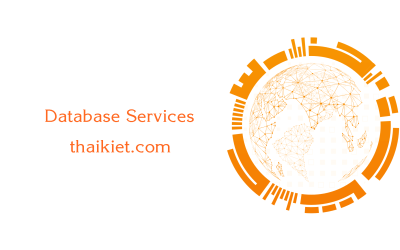
0 Lời bình